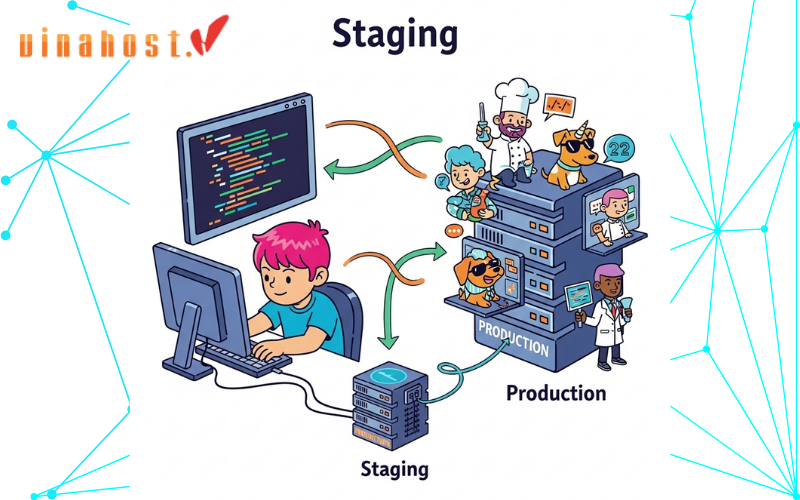Hãy tưởng tượng: Bạn vừa nhấn nút deploy tính năng mới mà cả team đã làm việc chăm chỉ cả tuần. Vài phút sau, website chính thức… sập. Khách hàng không truy cập được, sếp gọi điện liên tục. Đó chính là ác mộng mà mọi developer hay quản trị viên website đều muốn tránh. Môi trường Staging ra đời để biến ác mộng đó không bao giờ xảy ra.
Là một người đã trải qua không ít những “cú thót tim” như vậy, mình hiểu rõ tầm quan trọng của sự chuẩn bị. Bài viết này sẽ giải thích từ A-Z về môi trường Staging – “tấm khiên” bảo vệ cho sản phẩm của bạn. Chúng ta sẽ không chỉ dừng lại ở định nghĩa, mà sẽ đi sâu vào quy trình làm việc chuẩn, các cách thiết lập thực tế và những sai lầm cần né.
Dù bạn là developer, QA, hay quản trị website, bài viết này sẽ cung cấp mọi thứ bạn cần để làm chủ môi trường Staging và triển khai công việc một cách tự tin.
1. Staging là gì? Và tại sao nó là “tấm khiên” không thể thiếu?
Môi trường Staging (Staging Environment) là một bản sao gần như giống hệt của môi trường Production (nơi website, ứng dụng, hoặc phần mềm của bạn đang hoạt động thực tế và phục vụ người dùng cuối). Nó hoạt động như một máy chủ riêng biệt, được thiết lập để mô phỏng chính xác nhất có thể các điều kiện của môi trường thật nhằm: kiểm tra các thay đổi mới, thử nghiệm hoặc sửa đổi trước khi đừa vào môi trường Production
Staging mang lại những lợi ích cốt lõi như:
- Phát hiện sớm và sửa lỗi trong môi trường an toàn: Tìm ra các bug, lỗi logic, hoặc xung đột plugin mà không làm ảnh hưởng đến trải nghiệm của khách hàng thật.
- Kiểm tra hiệu năng với dữ liệu gần thực tế: Website chạy nhanh trên máy tính cá nhân của bạn chưa chắc đã nhanh khi có hàng ngàn người truy cập. Staging cho phép bạn kiểm tra tốc độ tải trang, khả năng chịu tải với cấu hình và dữ liệu mô phỏng sát nhất.
- Cho phép các bên liên quan xem trước và góp ý: Gửi link Staging cho khách hàng, trưởng dự án (PM), hoặc phòng marketing để họ xem trước, trải nghiệm và đưa ra phản hồi. Việc này đảm bảo mọi người đều hài lòng trước khi ra mắt.
- Giảm thiểu rủi ro và thời gian chết: Đây là lợi ích lớn nhất. Việc kiểm thử kỹ lưỡng trên Staging giúp giảm gần như 100% nguy cơ “sập web” hay lỗi nghiêm trọng khi triển khai lên Production.
- Xây dựng quy trình làm việc chuyên nghiệp, tự tin: Khi có Staging, team của bạn có một quy trình rõ ràng, giảm thiểu các quyết định vội vàng và tăng sự tự tin cho mỗi lần ra mắt sản phẩm.
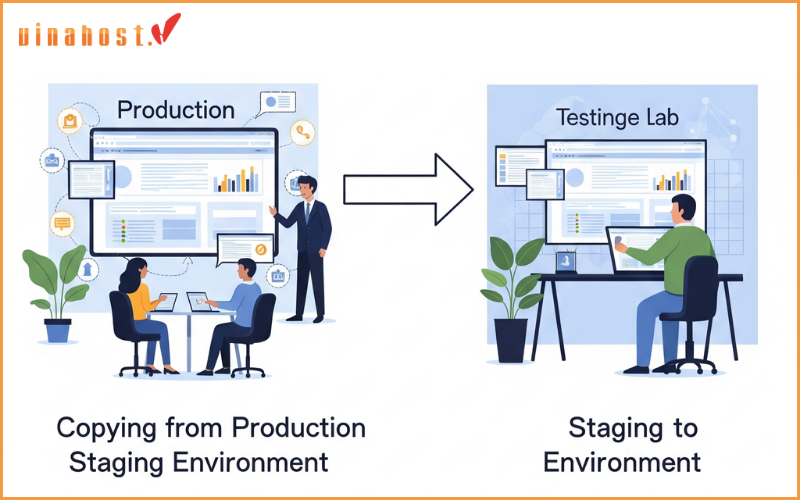
2. Phân biệt Staging với Development và Production
Để hiểu rõ vai trò của Staging, chúng ta cần đặt nó vào bức tranh toàn cảnh của quy trình phát triển phần mềm. Hãy hình dung quy trình này như việc chuẩn bị một vở kịch lớn.
| Tiêu chí | Môi trường Development | Môi trường Staging | Môi trường Production (Live) | Môi trường Sandbox |
| Mục đích | Viết code, xây dựng tính năng mới | Kiểm thử toàn diện, tổng duyệt trước khi ra mắt | Phục vụ người dùng cuối, hoạt động chính thức | Thử nghiệm biệt lập một tính năng, API hoặc mã nguồn không đáng tin cậy |
| Đối tượng sử dụng | Lập trình viên | QA/Tester, PM, Khách hàng | Người dùng cuối | Developer, các bên tích hợp thứ ba |
| Dữ liệu | Dữ liệu giả | Bản sao gần nhất của dữ liệu Production | Dữ liệu thật của khách hàng | Dữ liệu giả, hoặc không có dữ liệu |
| Cấu hình | Linh hoạt, khác biệt | Gần như giống hệt Production | Ổn định, bảo mật cao nhất | Tách biệt hoàn toàn, không cần giống Production |
| Mức độ ổn định | Thấp, thay đổi liên tục | Tương đối cao | Rất cao, yêu cầu 99.9% uptime | Thấp, chỉ dùng để thử nghiệm |
3. Tổng hợp 3 cách thiết lập môi trường Staging
Không có một cách duy nhất để tạo Staging. Tùy vào nền tảng bạn sử dụng (WordPress, Laravel,…), hạ tầng (hosting, VPS,…), và kỹ năng của team, hãy chọn phương pháp phù hợp nhất.
Cách 1: Dùng tính năng Staging có sẵn của Hosting
- Dành cho ai: Người dùng WordPress, chủ website không chuyên về kỹ thuật, những ai muốn sự tiện lợi.
- Cách hoạt động: Hầu hết các nhà cung cấp hosting chất lượng hiện nay (như Vinahost, AZDIGI, Kinsta, P.A. Vietnam…) đều có tính năng “1-click Staging”.
- Hướng dẫn: Rất đơn giản! Bạn chỉ cần đăng nhập vào cPanel/Dashboard quản trị hosting, tìm mục Staging hoặc WordPress Toolkit, chọn website và nhấn nút “Create Staging” hoặc “Clone”. Hosting sẽ tự động sao chép toàn bộ website của bạn ra một đường dẫn tạm để bạn thử nghiệm.
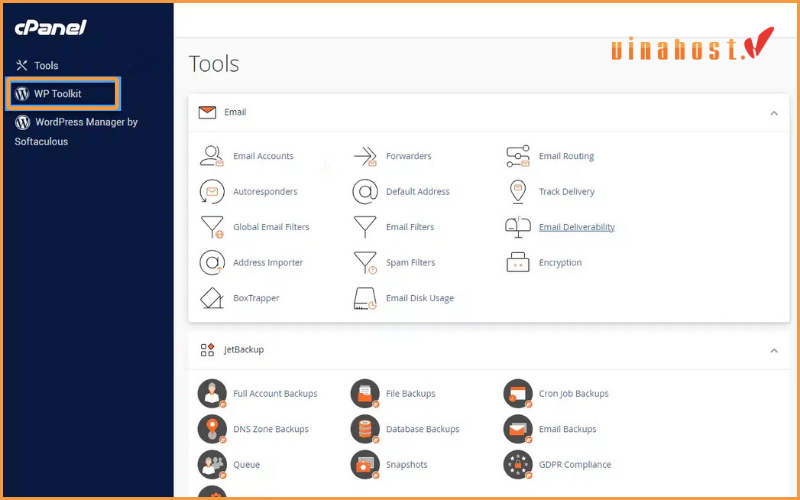
Cách 2: Dùng Plugin cho WordPress
- Dành cho ai: Người dùng WordPress có hosting không hỗ trợ Staging sẵn, hoặc muốn kiểm soát nhiều hơn.
- Công cụ: Hai plugin phổ biến nhất là WP Staging (có bản miễn phí cho các tính năng cơ bản) và Duplicator Pro (mạnh mẽ, trả phí).
- Hướng dẫn:
- Cài đặt và kích hoạt plugin bạn chọn.
- Làm theo hướng dẫn của plugin để tạo một bản sao (clone) của website.
- Plugin sẽ tạo một thư mục con hoặc subdomain và sao chép toàn bộ mã nguồn và database sang đó, tạo thành một môi trường Staging hoàn chỉnh.
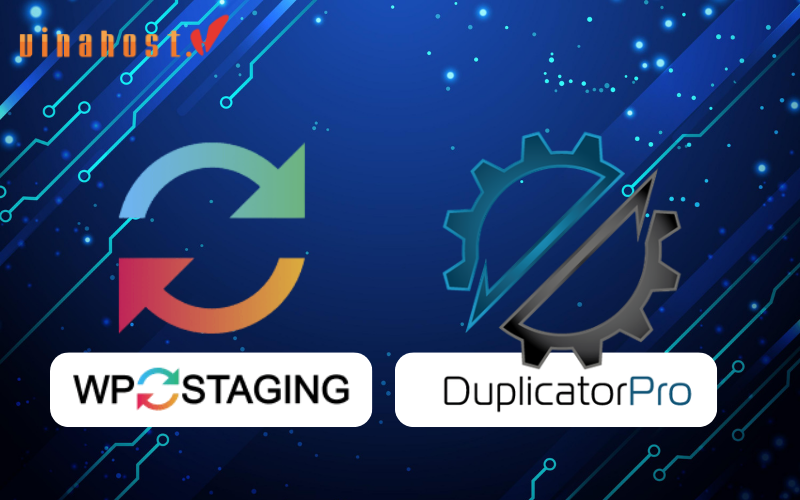
Cách 3: Thiết lập thủ công qua Git & Subdomain
- Dành cho ai: Developer, các team phát triển chuyên nghiệp, agency.
- Yêu cầu: Kiến thức về Git, quản trị server/hosting, và dòng lệnh.
- Quy trình:
- Tạo Subdomain: Tạo một subdomain mới, ví dụ: staging.tenmiencuaban.com.
- Clone mã nguồn: Sử dụng Git để clone mã nguồn từ một nhánh riêng (ví dụ: nhánh staging hoặc develop) vào thư mục gốc của subdomain vừa tạo.
- Tạo Database: Tạo một database riêng cho môi trường Staging. Xuất (export) database từ Production và nhập (import) vào database mới này.
- Cấu hình: Điều chỉnh file cấu hình (ví dụ: .env, wp-config.php) để kết nối tới database của Staging và cập nhật các thông tin cần thiết khác (URL, key API ở chế độ test,…).
3. Quy trình làm việc chuẩn 5 bước với môi trường Staging trong CI/CD
Tạo ra Staging chỉ là bước đầu. Sử dụng nó đúng cách trong một quy trình tự động hóa (CI/CD – Continuous Integration/Continuous Deployment) mới là chìa khóa.
- Đồng bộ (Sync): Định kỳ (ví dụ: hàng tuần) sao chép dữ liệu, đặc biệt là database, từ Production về Staging. Việc này đảm bảo việc kiểm thử diễn ra trên dữ liệu gần với thực tế nhất.
- Triển khai (Deploy): Đẩy code mới từ nhánh phát triển (Dev) lên môi trường Staging. Quá trình này nên được tự động hóa để tiết kiệm thời gian và giảm sai sót.
- Kiểm thử (Test): Đội QA/Tester thực hiện kiểm tra toàn diện mọi tính năng, kịch bản người dùng, giao diện trên các thiết bị, và hiệu năng trên Staging.
- Phê duyệt (Approve): Sau khi QA xác nhận không còn lỗi nghiêm trọng, PM hoặc khách hàng sẽ vào Staging để xem trước lần cuối và xác nhận “OK” cho việc ra mắt.
- Sao lưu Production: Trước khi thực hiện bước cuối cùng, hãy luôn thực hiện một bản sao lưu (backup) toàn bộ môi trường Production. Sử dụng một dịch vụ Cloud Backup tự động sẽ đảm bảo bước này không bao giờ bị bỏ sót. Đây là chốt an toàn cuối cùng, cho phép bạn phục hồi website về trạng thái ổn định ngay lập tức nếu có sự cố bất ngờ xảy ra sau khi ra mắt.
- Ra mắt (Release): Sau khi mọi thứ hoàn hảo và được phê duyệt, triển khai chính xác phiên bản code đã được kiểm thử trên Staging lên môi trường Production.
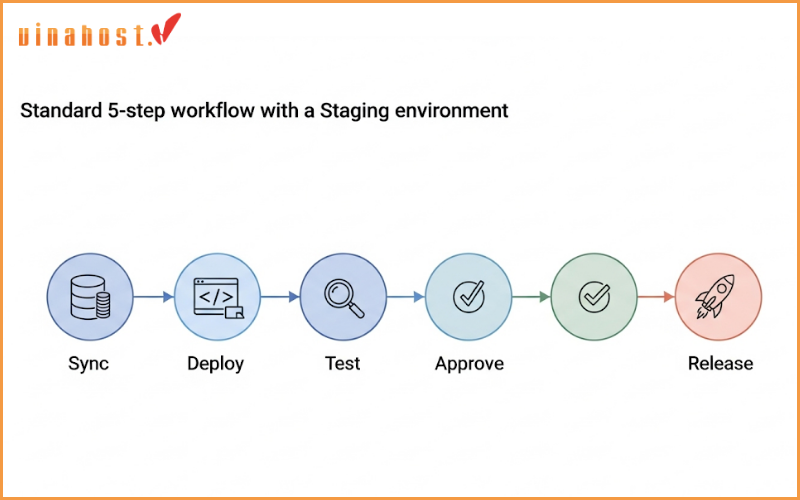
4. Các loại kiểm thử quan trọng trên môi trường Staging
Môi trường Staging là nơi lý tưởng để thực hiện nhiều loại kiểm thử quan trọng:
- Smoke Testing (Kiểm tra thông khói): Kiểm tra nhanh các chức năng cốt lõi nhất của ứng dụng (ví dụ: đăng nhập, thêm vào giỏ hàng, tìm kiếm) để đảm bảo bản build mới không có lỗi nghiêm trọng nào ngay từ đầu.
- User Acceptance Testing (Kiểm thử chấp nhận người dùng): Cho phép khách hàng hoặc người dùng cuối thử nghiệm tính năng mới trên Staging để xác nhận nó đáp ứng đúng yêu cầu và dễ sử dụng.
- Performance Testing (Kiểm tra hiệu năng): Đánh giá tốc độ tải trang, khả năng chịu tải khi có nhiều người truy cập đồng thời, đảm bảo website không bị chậm khi ra mắt.
5. Top 5 sai lầm khi làm việc với Staging và cách khắc phục
Đây là những lỗi mà rất nhiều đội nhóm, kể cả những người có kinh nghiệm, đôi khi vẫn mắc phải. Hãy tránh chúng bằng mọi giá!
Sai lầm 1: Dữ liệu Staging quá cũ:
Test một tính năng quản lý đơn hàng mới trên dữ liệu từ 6 tháng trước sẽ không phản ánh đúng thực tế. Điều này dẫn đến việc bỏ sót lỗi và đánh giá sai hiệu năng.
- Giải pháp: Lên lịch đồng bộ dữ liệu từ Production về Staging định kỳ.
Sai lầm 2: Bỏ qua kiểm thử vì quá gấp:
“Sửa lỗi nhỏ thôi mà, đẩy thẳng lên Production cho nhanh”. Đây chính là nguyên nhân hàng đầu gây ra thảm họa. Một thay đổi nhỏ có thể gây ra hiệu ứng domino không lường trước.
- Giải pháp: Tuân thủ quy trình. Không có ngoại lệ.
Sai lầm 3: Để Google index môi trường Staging:
Đây là thảm họa SEO! Việc này sẽ tạo ra hàng loạt nội dung trùng lặp, gây bối rối cho Google và làm tụt thứ hạng website chính của bạn.
- Giải pháp: Luôn luôn chặn Staging bằng cách đặt mật khẩu truy cập (HTTP Authentication) hoặc sử dụng file robots.txt với chỉ thị Disallow:
Sai lầm 4: Cấu hình Staging khác xa Production:
Test trên Staging chạy tốt nhưng lên Production vẫn lỗi. Lý do? Staging dùng PHP 8.1 trong khi Production vẫn ở PHP 7.4.
- Giải pháp: Đảm bảo cấu hình server (phiên bản PHP, thư viện, cài đặt server…) giữa Staging và Production giống nhau nhất có thể.
Sai lầm 5: Gửi email thật từ môi trường Staging:
Bạn đang test tính năng gửi email thông báo và vô tình gửi hàng loạt email test đến danh sách khách hàng thật.
- Giải pháp: Cấu hình môi trường Staging sử dụng các dịch vụ email “sandbox” (như Mailtrap) để bắt lại tất cả email gửi đi thay vì gửi thật.
6. Hạn chế và các phương pháp thay thế cho môi trường Staging
Dù rất quan trọng, Staging vẫn có những hạn chế:
- Không thể giả lập 100%: Rất khó để mô phỏng chính xác lượng truy cập khổng lồ hoặc các hành vi bất thường của người dùng trên Production.
- Chi phí và công sức: Duy trì một môi trường Staging đòi hỏi tài nguyên server và thời gian để đồng bộ, bảo trì.
Đối với các hệ thống lớn, các phương pháp triển khai tiên tiến hơn có thể được sử dụng cùng hoặc thay thế Staging:
- Canary Deployment: Ra mắt tính năng mới cho một nhóm nhỏ người dùng thật trước khi triển khai cho tất cả mọi người.
- Blue-Green Deployment: Tạo ra hai môi trường Production giống hệt nhau (Blue và Green). Khi có phiên bản mới, ta triển khai lên môi trường không hoạt động (Green), kiểm thử, sau đó chuyển toàn bộ traffic sang đó.
Kết luận
Môi trường Staging không phải là một tùy chọn xa xỉ, mà là một yêu cầu bắt buộc trong quy trình phát triển website và ứng dụng chuyên nghiệp. Nó không phải là chi phí, mà là một sự đầu tư thông minh cho sự ổn định, chất lượng của sản phẩm và sự an tâm của cả đội nhóm.
Hãy bắt đầu áp dụng Staging ngay hôm nay, dù bằng cách đơn giản nhất như “1-click Staging” của hosting. Thói quen này sẽ cứu bạn khỏi nhiều đêm mất ngủ và những cuộc gọi “cháy máy” trong tương lai.
Câu hỏi thường gặp về Môi trường Staging (FAQ)
1. Staging có làm tốn tài nguyên hosting không?
Có. Môi trường Staging về cơ bản là một website thứ hai, do đó nó sẽ tiêu tốn dung lượng lưu trữ và có thể cả CPU/RAM tùy thuộc vào cách bạn thiết lập.
2. Bao lâu thì nên đồng bộ Staging một lần?
Tùy thuộc vào dự án, nhưng một quy tắc chung là đồng bộ trước mỗi chu kỳ kiểm thử lớn hoặc định kỳ hàng tuần để đảm bảo dữ liệu không quá cũ.
3. Làm thế nào để bảo mật môi trường Staging?
Cách tốt nhất là đặt mật khẩu truy cập (HTTP Authentication) ngay từ cấp độ server. Điều này vừa ngăn người lạ truy cập, vừa chặn các công cụ tìm kiếm index.
 Tiếng Việt
Tiếng Việt English
English 简体中文
简体中文